I denne opplæringen vil du lære hvordan du effektivt utfører fargekorrigeringer med Qualifier i DaVinci Resolve. Fargekorrigeringer er en essensiell del av Color Grading og hjelper deg med å fremheve eller tilpasse visse farger i bildet. Qualifier lar deg arbeide målrettet med farger og endre deres synlighet i bildet. Dette er spesielt nyttig hvis du ønsker å fokusere på bestemte elementer.
Viktigste innsikter
- Qualifieren gjør det mulig å velge og tilpasse bestemte farger i bildet.
- For å gjøre valget synlig, må du koble Alpha Output riktig.
- Med pipetten kan du velge og redigere bestemte områder målrettet.
- Sporeren og Magic Mask gjør det enklere å isolere bevegelige objekter.
- Scopes hjelper deg med å analysere fargefordelingen i bildet.
Trinn-for-trinn veiledning
Følgende avsnitt beskriver hvordan du bruker Qualifier i DaVinci Resolve for å utføre profesjonelle fargekorrigeringer.
For å jobbe med Qualifieren, begynn med å velge den. Dette gjøres på Color Page, der du finner ulike verktøy for fargekorrigering.
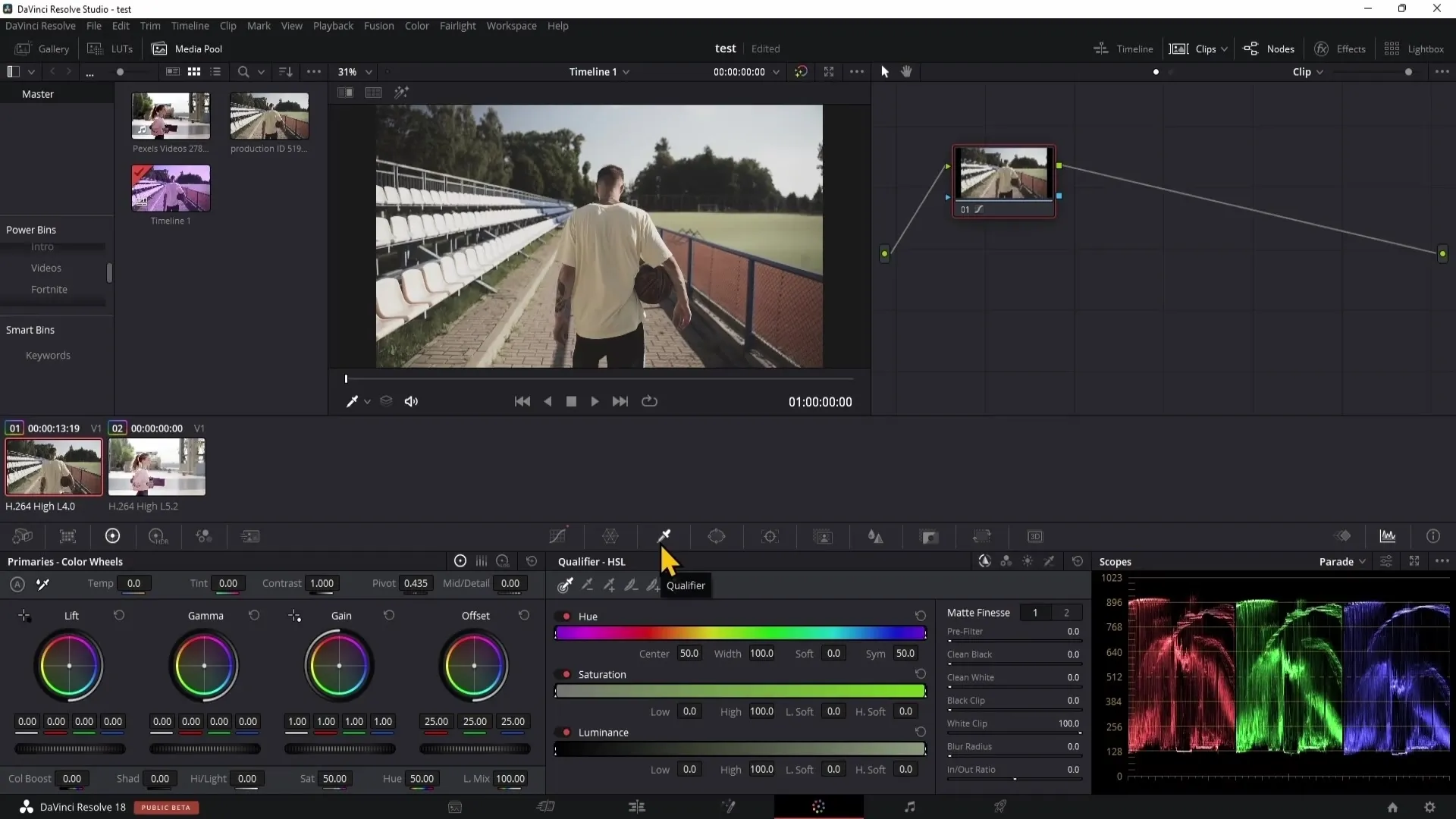
Med Qualifierens pipette kan du nå velge en bestemt farge du ønsker å tilpasse. Beveg musemarkøren over bildet og klikk på ønsket farge. La oss si at du velger en skinnende blåfarge fra himmelen.
Når du har valgt denne fargen, ser du kanskje ikke umiddelbare endringer. For å gjøre valget synlig, må du høyreklikke på Alpha Output og koble den til den blå prikken.
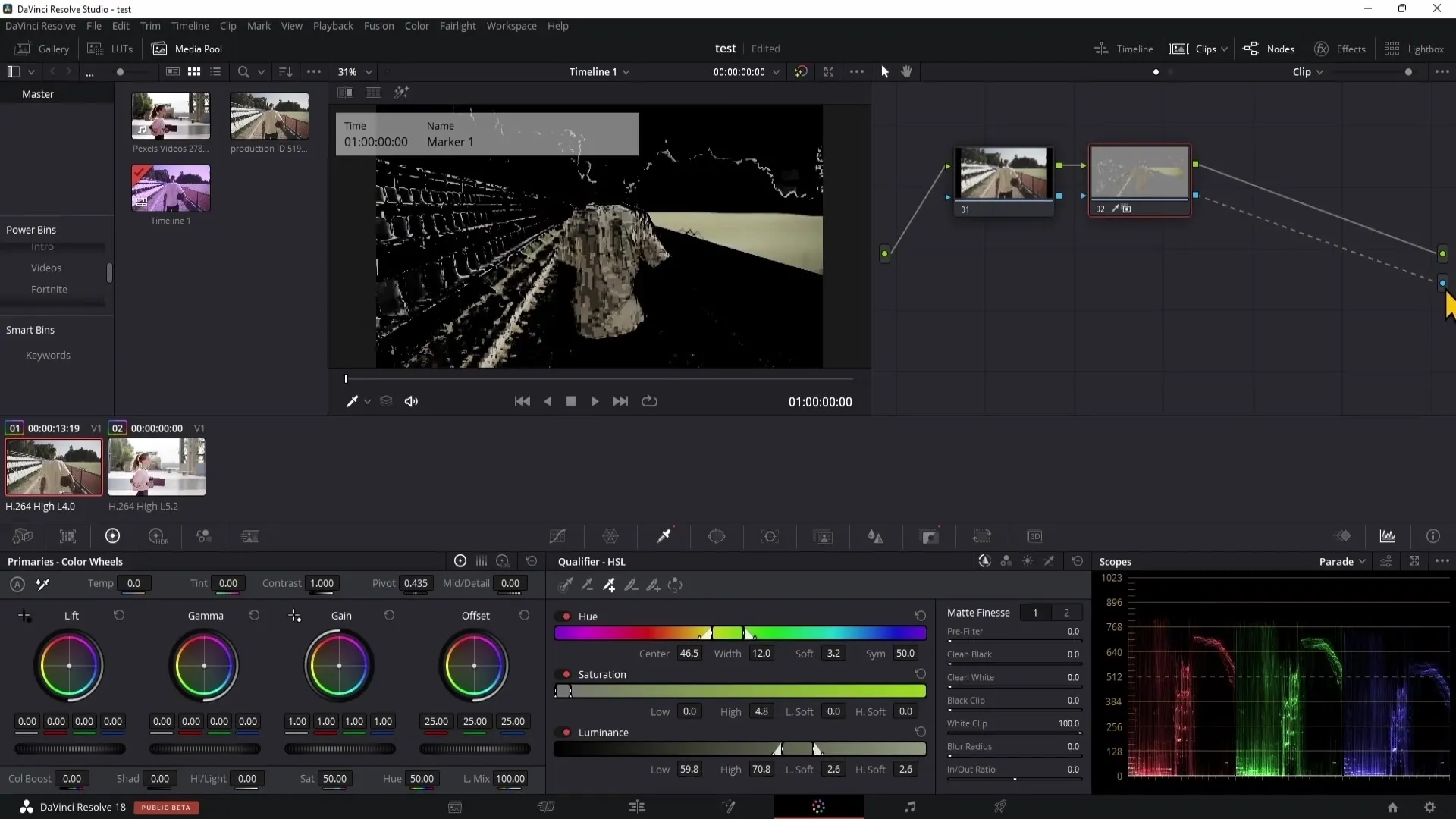
Når du har gjort det, skal den valgte fargen bli tydelig markert i det synlige området. Alle områdene du har valgt, er nå fargejustert, mens alt som er svart, ikke påvirkes av endringene.
For å velge flere fargeområder, kan du bruke pipetten med et plusstegn. Beveg den over ønskede områder, og du kan utvide valget ditt. På samme måte kan du fjerne uønskede områder med minuspipetten.
Hvis du ønsker å finjustere valget, bør du spesielt være oppmerksom på innstillingene for prefiltrene. Her kan du ytterligere tilpasse valget for å definere de ønskede områdene enda mer nøyaktig.
Et viktig innstilling er Blur Radius. For å unngå harde kanter og skape en myk overgang, bør du alltid justere denne. En verdi mellom 2 og 5 er et godt utgangspunkt for å gjøre kantene noe mykere.
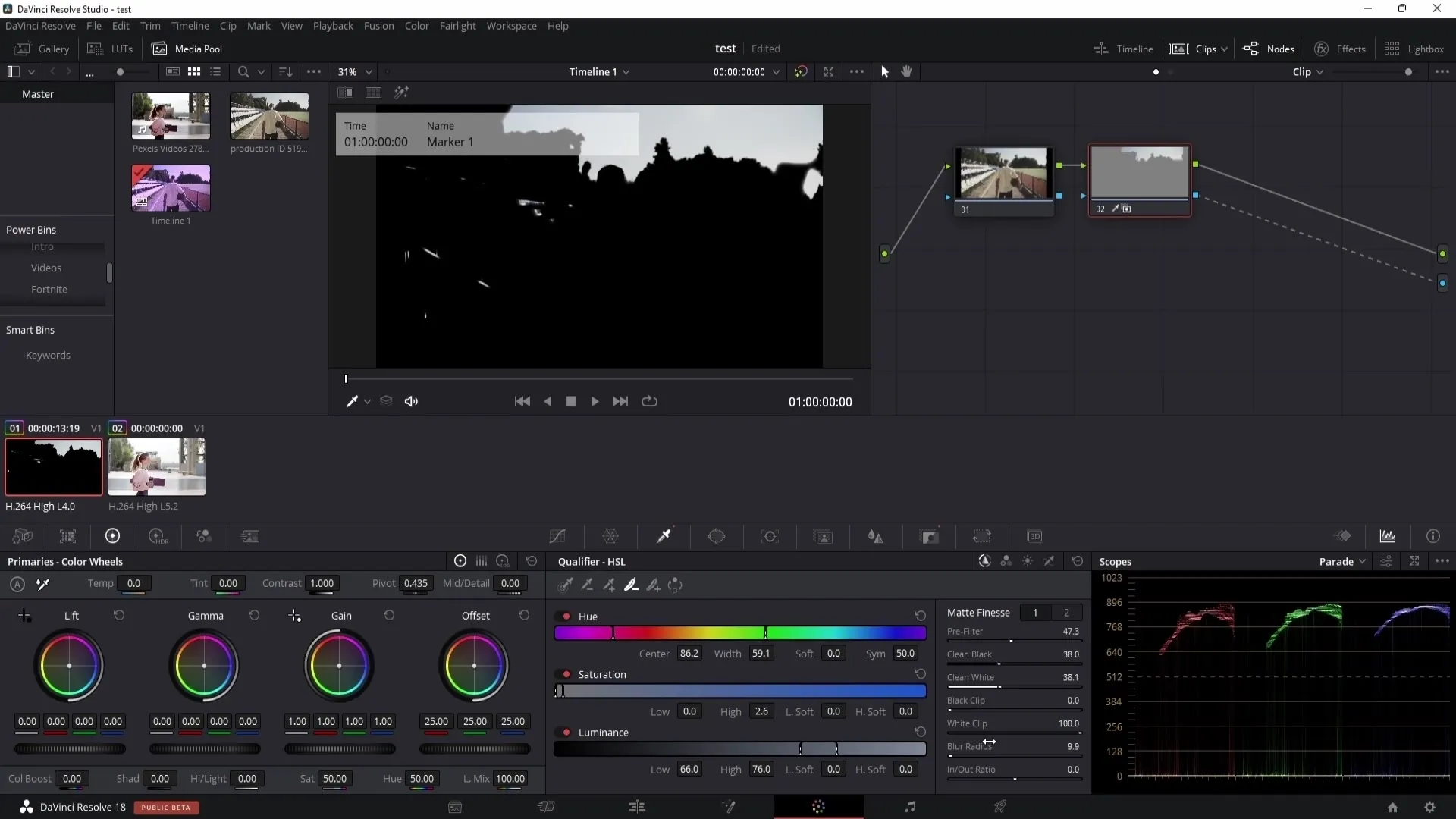
In and Out Ratio er også nyttig for å justere størrelsen på valget ditt. Med denne glidebryteren kan du forstørre eller forminske valget for å finne den perfekte innstillingen.
Et annet nyttig symbol er for å invertere valget. Med bare ett klikk kan du snu valget, slik at du kan redigere områdene som ikke er valgt.
For å gjøre valget synlig, kan du også bruke Highlight-verktøyet. Med et klikk på den tilsvarende knappen vises valget ditt, og du kan se hvilke områder du redigerer.
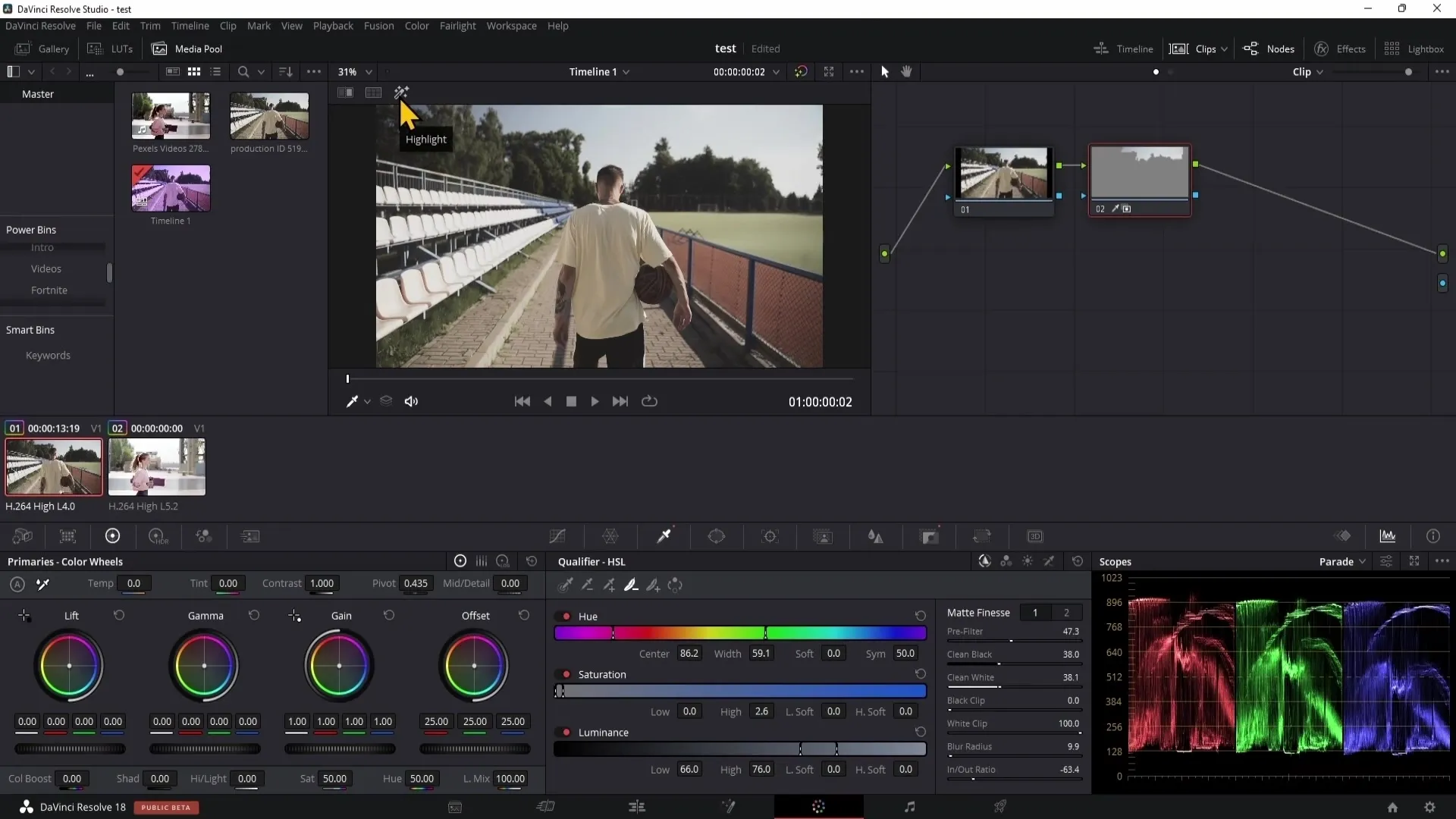
Mask-funksjonen i DaVinci Resolve har ulike verktøy som lar deg velge presist. For eksempel kan du tegne nøyaktige konturer rundt objekter med pennmanipulatoren for å isolere dem.
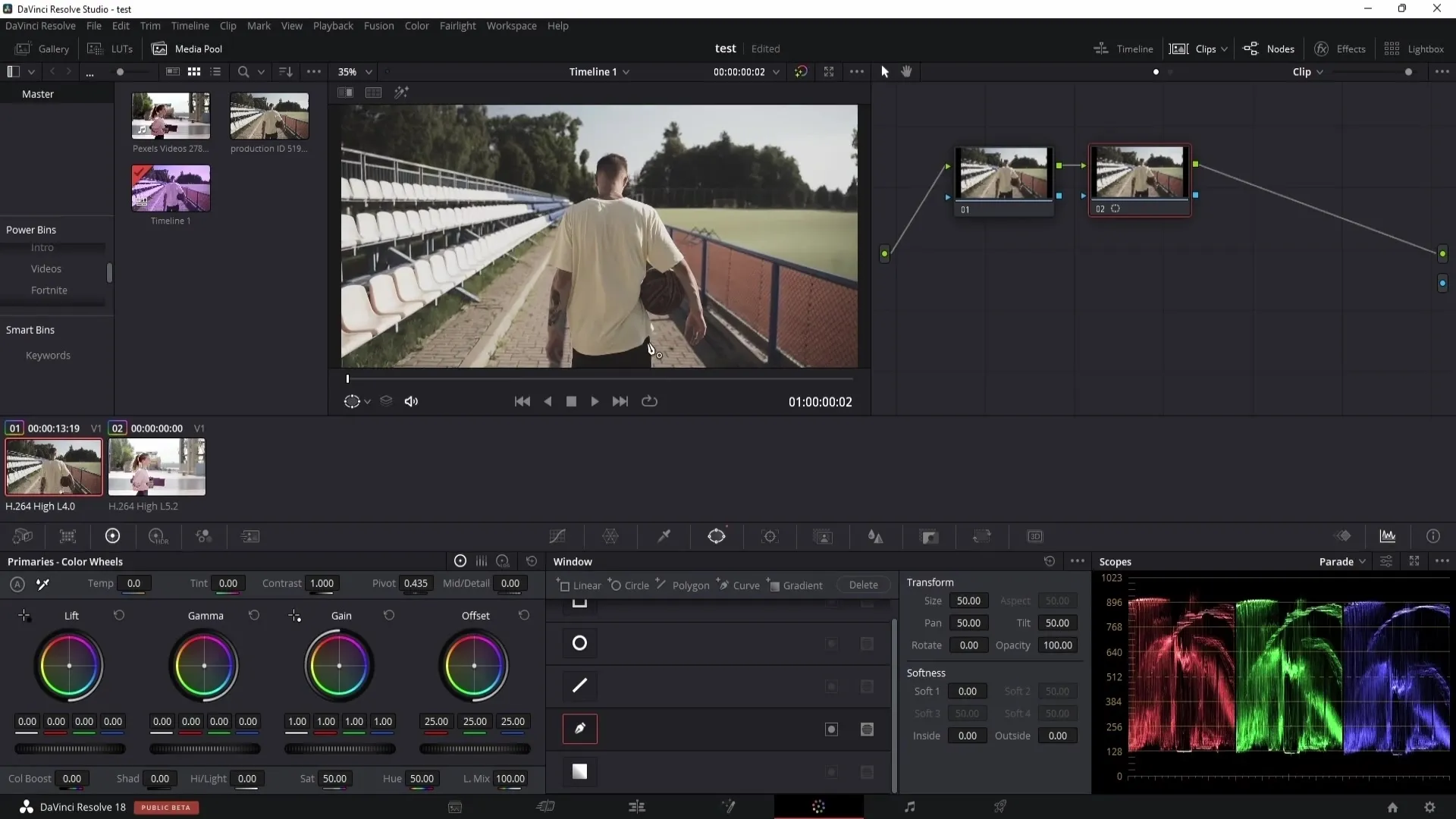
Når du har opprettet masken, kan du bruke sporfølgefunksjonen for å spore objektet mens videoen beveger seg. Du bør imidlertid forsikre deg om at sporingen er kontinuerlig for å oppnå et godt resultat.
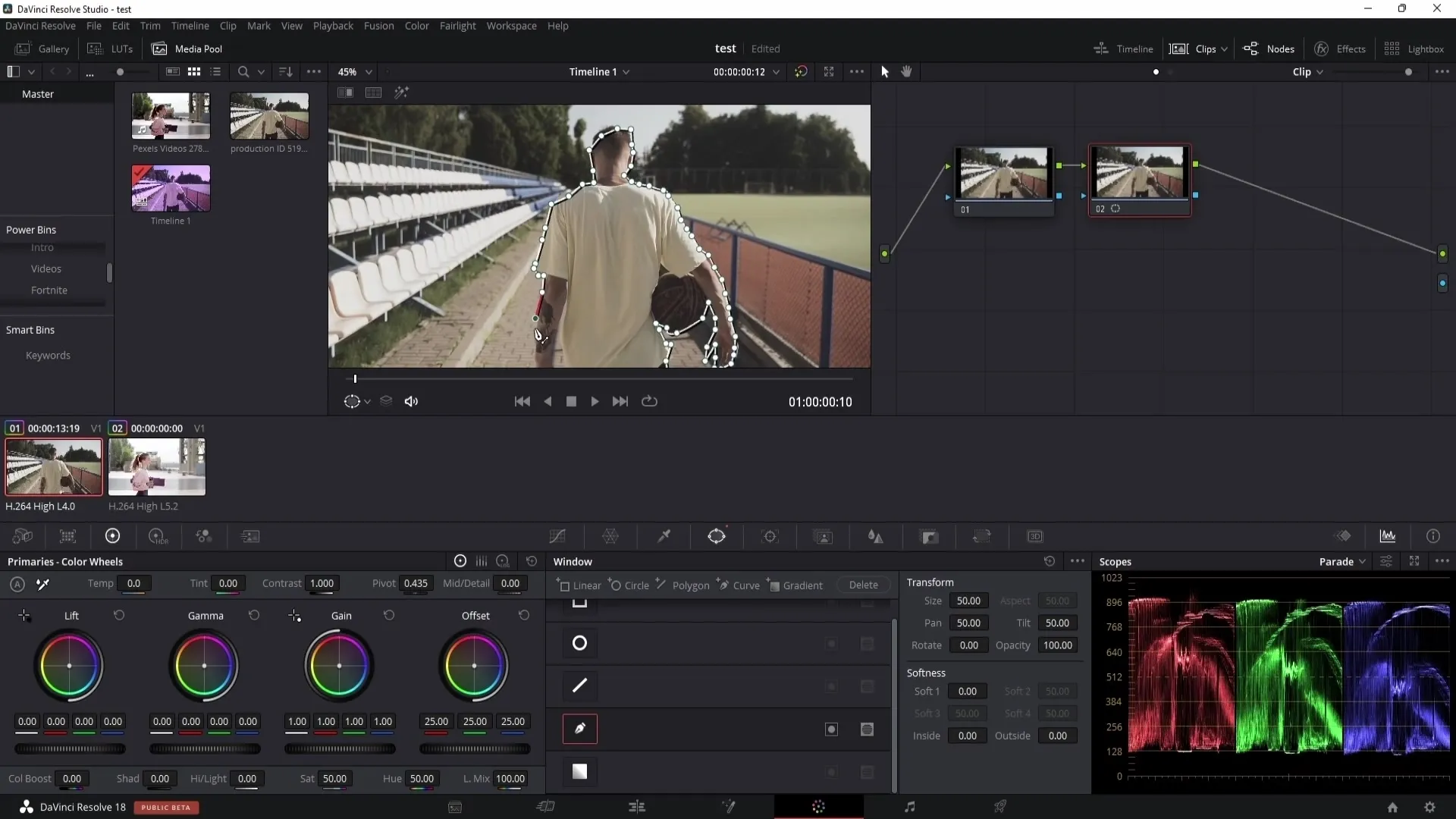
Etter sporingen kan du justere maskerappene etter behov. Hvis masken ikke er perfekt plassert, bør du gå gjennom frame for frame og justere punktene manuelt.
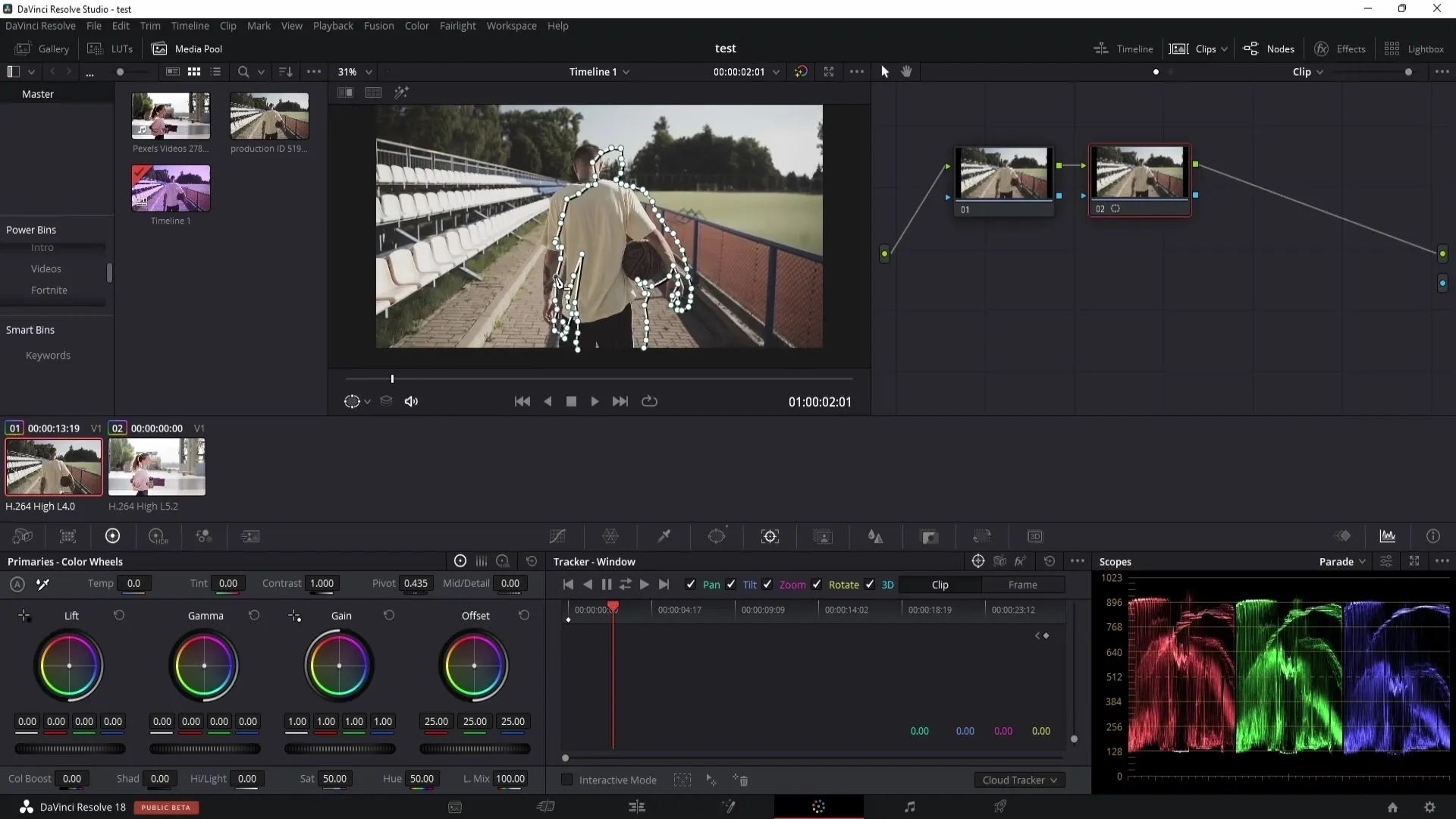
En annen mulighet for fargekorrigering er Magic Mask. Med dette verktøyet kan du raskt skille objekter eller personer fra bakgrunnen. Dette er en tidsbesparende teknikk som kan være til stor hjelp når du jobber med bevegelige objekter.
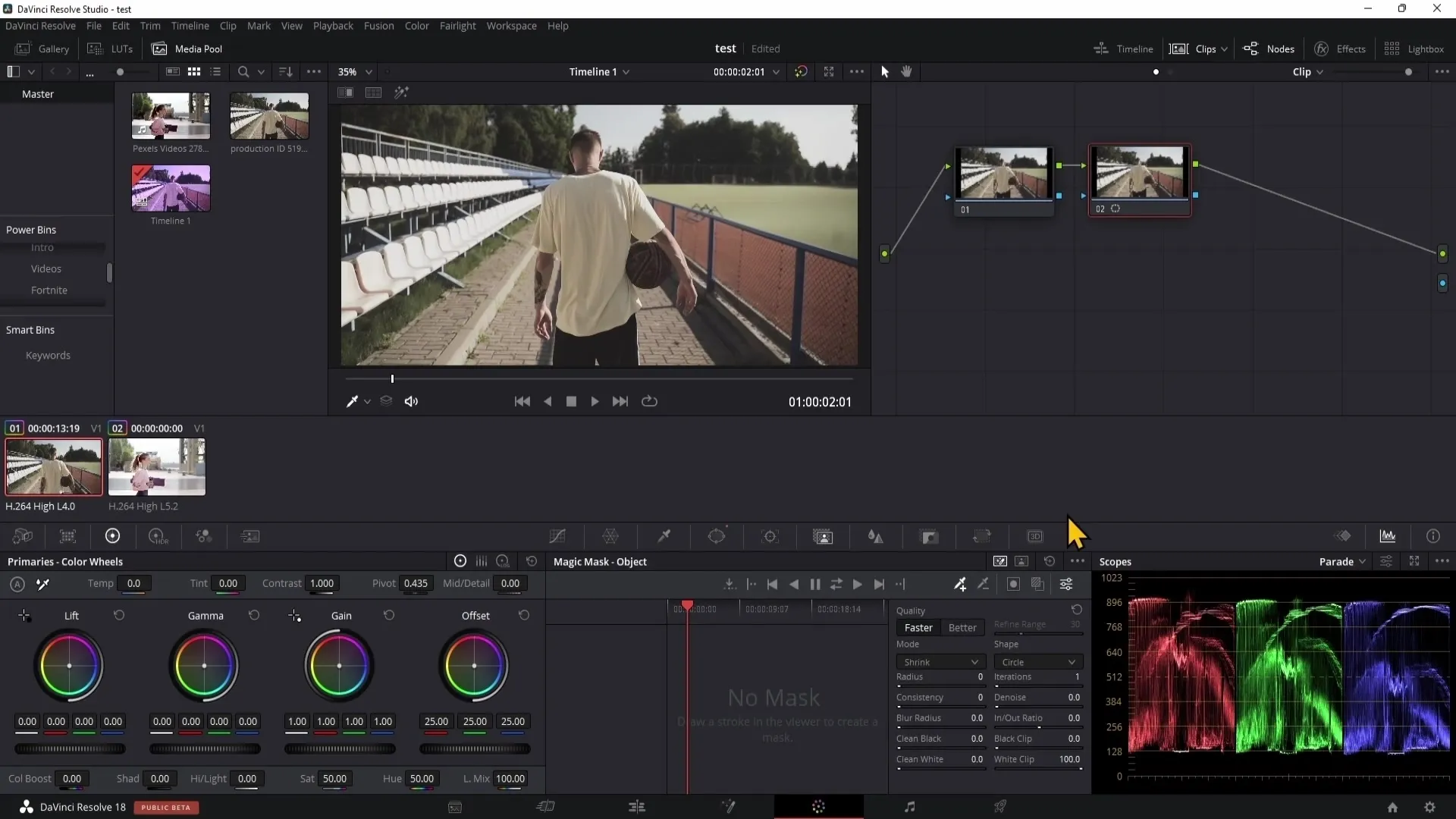
For å forbedre bildet videre, bør du ta hensyn til Scopes som viser farge- og lysfordelingen i bildet ditt. Legg merke til fargeområdene og tilpass innstillingene deretter.
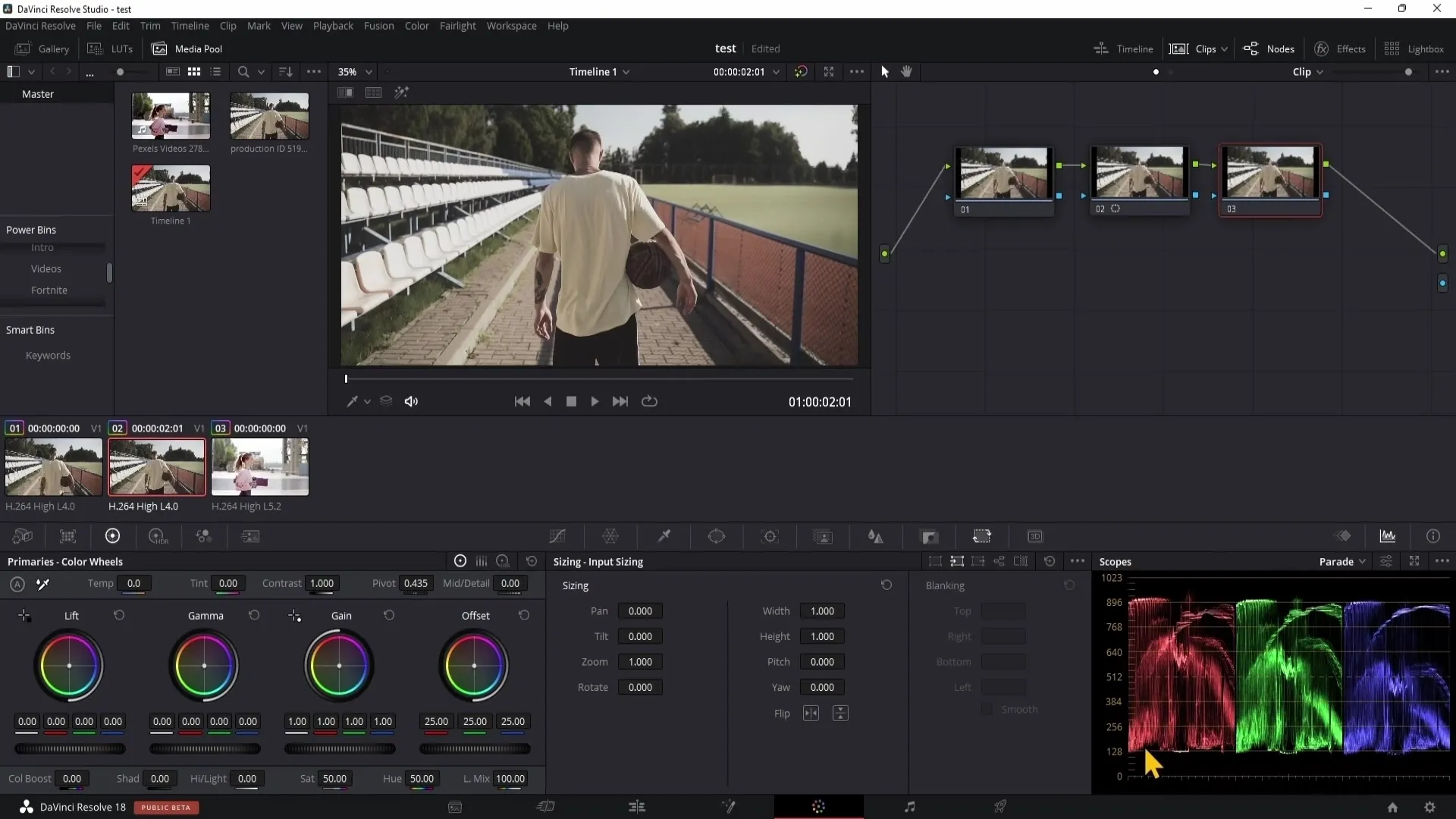
Når du er klar til å gjøre innstillingene dine, begynn med å justere Lift-, Gamma- og Gain-kontrollene. Disse kan hjelpe deg med å optimalisere skygger, mellomtoner og lys i bildet ditt.
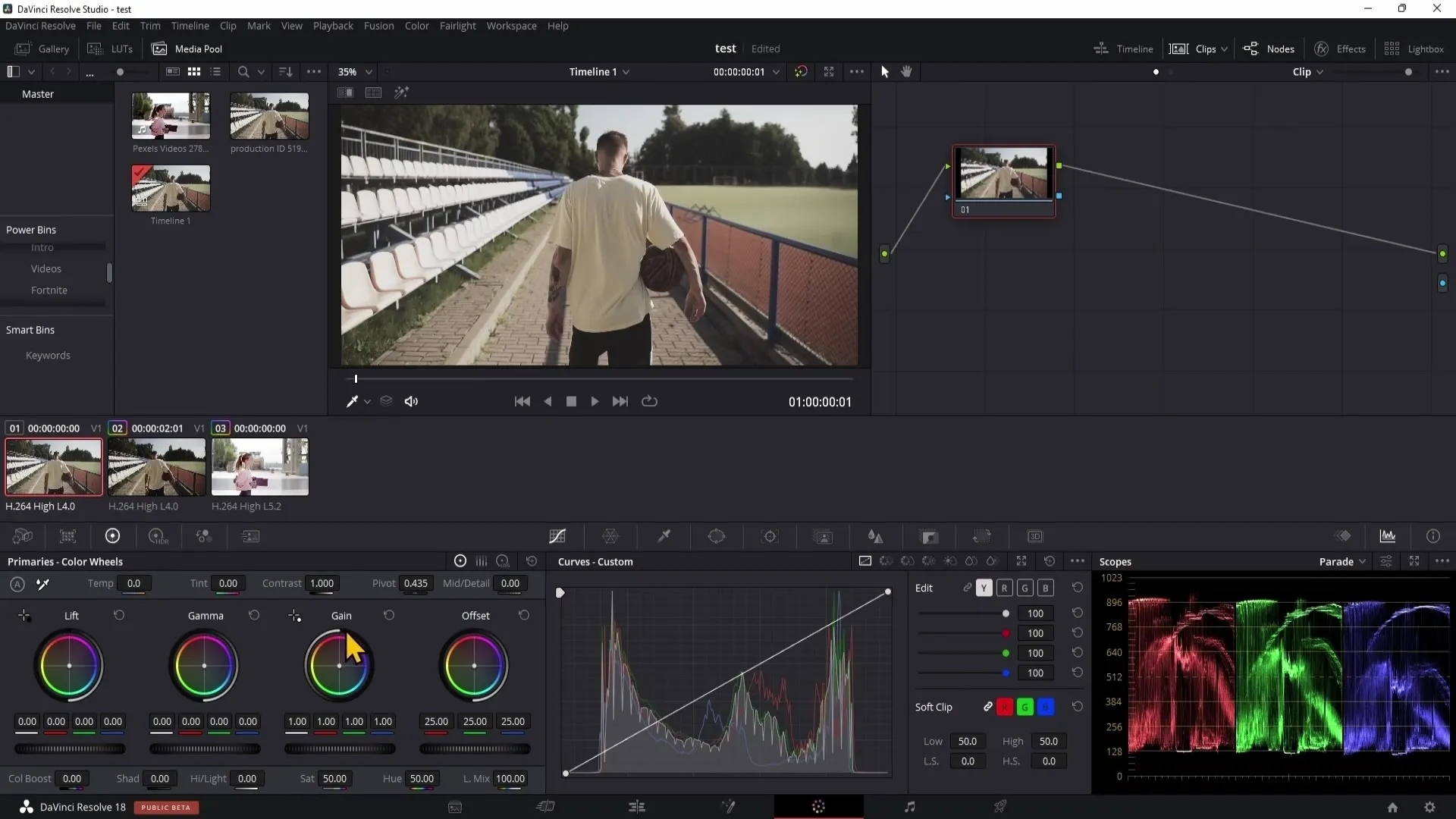
For rask tilpasning kan du også bruke Color Boost til å øke fargeinnholdet i bildet. Lek med innstillingene for temperatur og kontrast for å få hele bildet til å se enhetlig ut.
Sammendrag
I denne opplæringen har du lært hvordan du gjør målrettet fargekorreksjon med Qualifier i DaVinci Resolve. Du bør nå være i stand til nøyaktig å velge og tilpasse farger i materialet ditt, samt effektivt bruke masker og sporing verktøy. Utforsk de ulike funksjonene for å forbedre ferdighetene dine innen fargekorrigering.
Ofte stilte spørsmål
Hvordan bruker jeg Qualifier?For å bruke Qualifier, velg det på Color Page og bruk pipetten for å velge fargen du vil justere.
Hva må jeg gjøre for å gjøre masken synlig?For å gjøre masken synlig, høyreklikk på Alpha Output og koble den til blå prikk.
Hvordan kan jeg redigere utvalget etterpå?Du kan finjustere valget ved å bruke pipetten med pluss- eller minus tegn for å legge til eller fjerne flere områder.
Hva er rollen til Blur Radius?Blurreadiusen hjelper til med å unngå harde kanter ved å gjøre overganger mellom farger mykere.
Hva er Magic Mask?Magic Mask er et verktøy som lar deg raskt skille objekter eller personer fra bakgrunnen, spesielt nyttig for bevegelig innhold.


